Les Macros
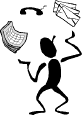
|
|
Qu'est-ce qu'une Macro ?
Avant de pouvoir définir ce que c'est une macro il faut d'abord distinguer entre Macro-commande et Macro-fonction:
La Macro-commande:
Une macro-commande peut être définie comme une procédure contenant une suite d'entrées et instructions qui sont effectuées automatiquement en exécutant la macro-commande. Ceci s'avère surtout utile pour des tâches répétitives et fastidieuses. Ceci permet un gain de temps considérable.
Les macro-commandes peuvent être utiles pour :
- accélérer les opérations de modification et de mise en forme les plus fréquentes
- combiner plusieurs commandes
- simplifier l'accès à une option de boîte de dialogue
- automatiser une série complexe de tâches
La Macro-fonction:
Une macro-fonction sert à exécuter par exemple un calcul complexe, il s'agit en fait d'une nouvelle fonction ajoutée à Excel. Pour créer une macro-fonction, il faut faire appel à l'éditeur Visual Basic contenu dans Excel. Un module Visual Basic peut contenir des macros-commandes et des macros-fonctions.
Niveaux de sécurité:
Pour éviter la propagation de Macro-virus Excel s'exécute par défaut avec un niveau de sécurité élevé qui ne permet l'activation de Macro commandes.
Pour pouvoir exécuter des macro veuillez d'abord modifier les paramètres de sécurités dans le menu Outil / Macro
La boîte de dialogue suivante s'ouvre:
Quatre niveaux de sécurité peuvent être choisis en fonction de la provenance des fichiers contenants les macros.
Enregistrer une Macro
Avant d'enregistrer la macro, assurez-vous de bien avoir présent les actions à enregistrer. Lorsque vous êtes prêts vous pouvez lancer l'enregistrement de la macro dans le menu Outil
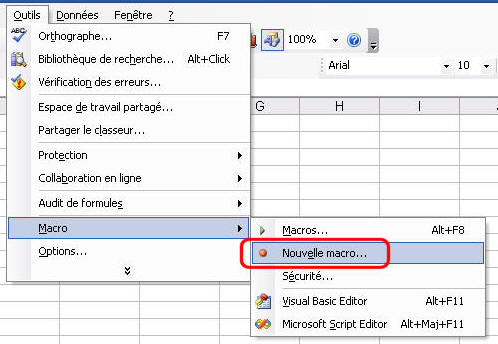
Ceci ouvre la boîte de dialogue suivante:

Vous devez donner un nom à la Macro (N'utilisez pas d'espaces ni de caractères spéciaux). Par défaut la Macro sera enregistrée dans le classeur en cours, mais vous pouvez aussi enregistrer la Macro dans un nouveau classeur ou dans un classeur de macros personnelles.

Le Classeur de macros personnelles est un classeur qui s'ouvre lorsque vous lancez Excel, ceci permet de pouvoir utiliser les macros dans tous les classeurs.
En cliquant sur le bouton OK vous démarrez l'enregistrement et chaque action est enregistrée, aussi les erreurs !! La boîte d'outils suivante apparaît
Pour arrêter l'enregistrement cliquez sur le bouton Arrêter l'enregistrement
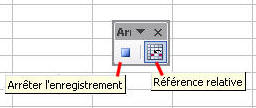 |
NB. ne cliquez pas
sur le |
Exécuter une Macro
Une fois les macros enregistrées vous pouvez les appeler avec le menu Outils/Macros...
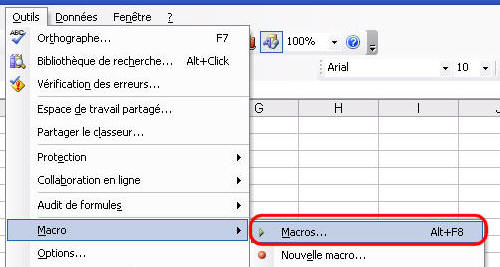
Ceci ouvre la boîte de dialogue suivante, qui permet de sélectionner la macros que vous aimeriez exécuter:
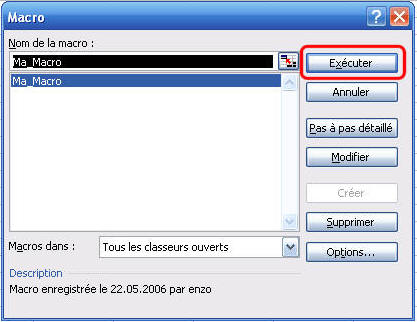
Exemple pratique:
Enregistrement d'une macro-commande et de son affectation à un bouton personnalisé